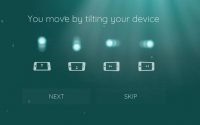Cara Mengganti Foto Profil Spotify pada Smartphone
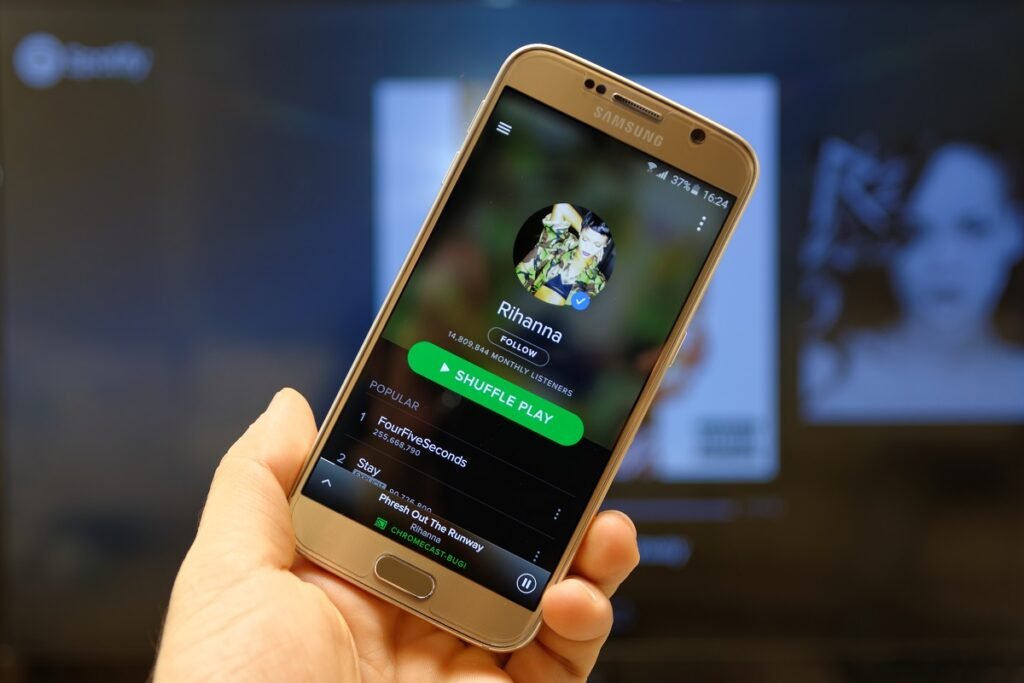
PrimaDaily – Cara mudah mengganti foto profil spotify pada smartphone ini bisa anda coba. Spotify sebagai platform pemutaran musik hampir setiap hari digunakan oleh penggunanya. Aplikasi ini juga mengharuskan pengguna untuk masuk menggunakan akun, dengan begitu juga akan ada foto profil yang tampil.
Spotify sendiri adalah layanan streaming musik dan audio dari Swedia yang pada Oktober 2008 telah meluncur. Pemilik platform ini adalahj Spotify AB, sebuah perusahaan publik di Bursa Efek New York sejak 2018 dibawah perusahaan Spotify Technology S.A. yang berbasis di Luxembourg.
Jika anda ingin mengganti karena bosan dengan foto profil default, anda bisa melakukan beberapa langkah berikut.
Berikut Cara Mengganti Foto Profil Spotify pada Smartphone
Untuk memulai, anda harus membuka aplikasi Spotify pada perangkat anda dan masuk. Setelah masuk, ketuk ikon pengaturan di pojok kanan atas.
- Pada menu “Pengaturan”, ketuk opsi “Lihat Profil” bagian atas. Ini akan membuka profil publik anda, yang mana ikon placeholder akan terlihat.
- Kemudian, ketuk “Edit Profil” untuk mulai mengubah foto profil. Pada menu “Edit Profil” Spotify, ketuk opsi “Ubah Foto”.
- Selanjutnya, anda perlu mencari foto yang ingin anda gunakan.
- Setelah memilih gambar, anda dapat memindahkan dan memposisikannya dengan jari untuk mengisi area lingkaran yang terlihat.
- Kemudian setelah gambar telah sesuai, ketuk opsi “Gunakan Foto” pada bagian bawah untuk menentukan.
- Untuk menyimpan gambar, ketuk opsi “Simpan” pada sudut kanan atas menu “Edit Profil”.
- Sampai langkah ini, anda telah mengganti foto profil Spotify anda.
Cara menghapus foto profil spotify pada smartphone
Anda bisa melakukan beberapa langkah mudah ini jika ingin menghapus foto profil anda pada spotify.
- Jika anda ingin menghapusnya, ketuk “Edit Profil” lagi pada profil.
- Menu “Edit Profil”, tap foto anda atau pilih opsi “Ubah Foto”.
- Selanjutnya, ketuk opsi “Hapus Foto Saat Ini” pada menu bawah.
- Ini akan menghapus foto, menggantinya dengan ikon placeholder.
- Kemudian, pilih “Simpan” untuk mengonfirmasi perubahan. Makan foto anda akan langsung terhapus.
- Selamat mencoba